编辑:chunhua
2016-10-21 17:43:20
来源于:系统城
1. 扫描二维码随时看资讯
2. 请使用手机浏览器访问:
http://wap.xtcheng.cc/xtjc/13633.html
手机查看
方法二、从备份还原到新硬盘
这个方法也是比较简单的了,就是使用一键还原,GHOST备份等工具对当前系统进行备份,生成GHO文件,然后恢复至新硬盘,就可以完美移动。当然这些不包括D盘、E盘等资料。
1、下载一键备份工具,如Onekey http://www.xitonghe.com/rjxz/xtgj/bfhy-xiazai-53.html
2、打开后选择系统备份,然后选择C盘,并选择好存放GHO备份的文件夹,单击确定;
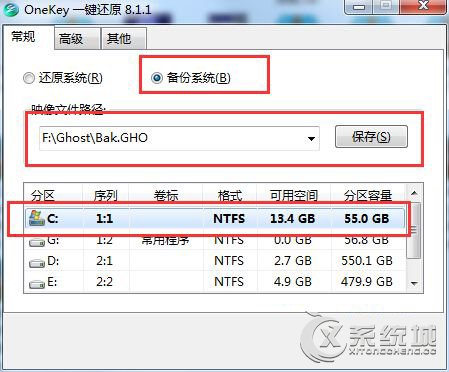
3、点下确定后,系统会自动重启并开始备份过程,这里就不表述了,备份完又进入到系统,把备份好的GHO文件复制到U盘中;(到这里大家应该知道了,接下去跟安装系统那么简单)
4、拆掉原来的磁盘,换上新硬盘,然后使用U盘启动盘启动,对磁盘进行分区,分区方法相信大家都已经知晓了吧。具体方法详见:http://www.xitonghe.com/jiaocheng/anzhuang-26.html
5、分区完成后,我们就可以使用U盘启动盘PE工具里的一键装机工具或Ghost安装器进行系统恢复了,如下图XX.GHO为旧磁盘系统备份。
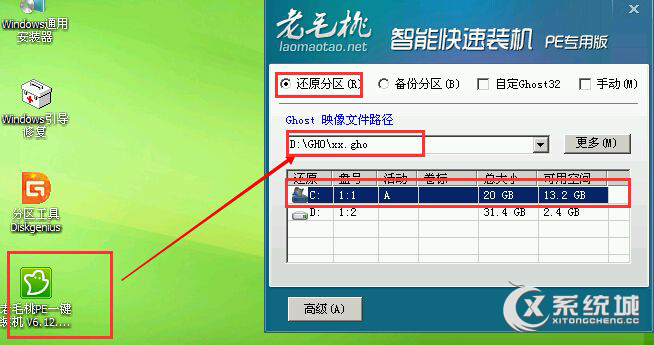
6、GHOST恢复过程完毕后,旧系统完整的移动到了新硬盘中,我们就可以完美使用新硬盘系统了,不过需要注意的是,如果你原来的系统中程序是安装的D盘 E盘的,需要对应的拷贝到新硬盘中,D盘的我的文档之类也一并拷贝过去。
将整个Win7系统移动到新硬盘的两种操作方法就给大家分享到这里,大家如果遇到不可解的电脑问题,不妨试试这种方法哦!

微软推出的Windows系统基本是要收费的,用户需要通过激活才能正常使用。Win8系统下,有用户查看了计算机属性,提示你的windows许可证即将过期,你需要从电脑设置中激活windows。

我们可以手动操作让软件可以开机自启动,只要找到启动项文件夹将快捷方式复制进去便可以了。阅读下文了解Win10系统设置某软件为开机启动的方法。

酷狗音乐音乐拥有海量的音乐资源,受到了很多网友的喜欢。当然,一些朋友在使用酷狗音乐的时候,也是会碰到各种各样的问题。当碰到解决不了问题的时候,我们可以联系酷狗音乐

Win10怎么合并磁盘分区?在首次安装系统时我们需要对硬盘进行分区,但是在系统正常使用时也是可以对硬盘进行合并等操作的,下面就教大家Win10怎么合并磁盘分区。